亲,以下就是关于(windows系统下电脑提示系统资源不足的解决方法(图)),由“WiFi之家网”整理!

原标题:"windows系统下电脑提示系统资源不足的解决方法"相关电脑问题教程分享。 - 来源:WiFi之家网。
很多时候,我们在安装软件或者打开某些程序运行的时候,经常电脑会弹出系统资源不足的提示(详情可查看WiFi之家网前文《电脑提示系统资源不足的解决方法》),这是为什么呢?重启电脑能否解决这个问题呢?答案当然是不可以的。那要如何才能解决这个问题呢?下面,小编就给大家介绍windows系统下电脑提示系统资源不足的解决方法。
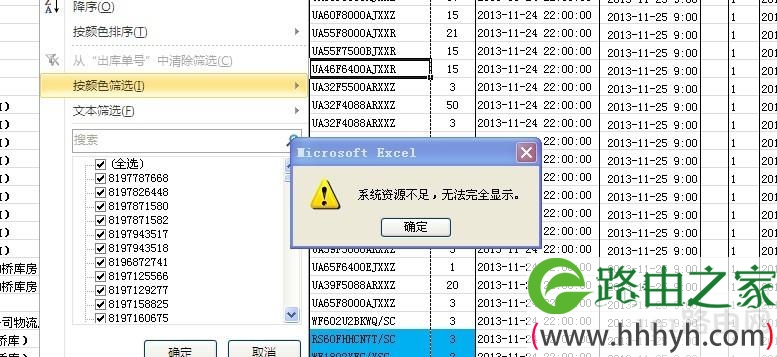
电脑提示系统资源不足
解决方法:
1、清除“剪贴板”。当“剪贴板”中存放的是一幅图画或大段文本时,会占用较多内存。请清除“剪贴板”中的内容,释放它占用的系统资源:单击“开始”,指向“程序”,指向“附件”,指向“系统工具”,单击“剪贴板查看程序”,然后在“编辑”菜单上,单击“删除”命令。
2、重新启动计算机。只退出程序,并不重新启动计算机,程序可能无法将占用的资源归还给系统。请重新启动计算机以释放系统资源。
3、应用程序存在Bug或毁坏。有些应用程序设计上存在Bug或者已被毁坏,运行时就可能与Windows发生冲突或争夺资源,造成系统资源不足。决方法有二:一是升级问题软件,二是将此软件卸载,改装其他同类软件。
4、存优化软件。不少的内存优化软件,如RAM Idle和Memo Kit都能够自动清空“剪贴板”、释放被关闭程序未释放的系统资源、对虚拟内存文件(Win386.swp)进行重新组织等,免除手工操作的麻烦,达到自动释放系统资源的目的。
5、减少自动运行的程序。如果在启动Windows时自动运行的程序太多,那么,即使重新启动计算机,也将没有足够的系统资源用于运行其他程序。设置Windows不启动过多程序:其一,单击“开始→运行”,键入“msconfig”,单击“确定”按钮,单击“启动”选项卡,清除不需要自启动的程序前的复选框。其二,单击“开始→运行”,键入“sysedit”,单击“确定”按钮,删除“autoexec.bat”、“win.ini”和“config.sys”文件中不必要的自启动的程序行。然后,重新启动计算机。
6、设置虚拟内存。虚拟内存不足也会造成系统运行错误.可以在“系统属性”对话框中手动配置虚拟内存,把虚拟内存的默认位置转到可用空间大的其他磁盘分区。
7、给硬盘保留足够空间。由于Windows 9x运行时需要用硬盘作虚拟内存,这就要求硬盘必须保留一定的自由空间以保证程序的正常运行。一般而言,最低应保证100MB以上的空间,否则出现“蓝屏”很可能与硬盘剩余空间太小有关。另外,硬盘的碎片太多,也容易导致“蓝屏”的出现。因此,每隔一段时间进行一次碎片整理是必要的。
以上就是windows系统下电脑提示系统资源不足的解决方法
以上就是关于-常见问题-(windows系统下电脑提示系统资源不足的解决方法(图))的教程!
原创文章,作者:常见问题,如若转载,请注明出处:https://www.224m.com/117107.html

